Tkinter는 파이썬에서 기본적으로 제공하는 GUI 패키지입니다. Tkinter는 파이썬으로 GUI 프로그래밍을 할 때 가장 많이 사용되는 패키지 중 하나입니다.Tkinter를 사용하면 Python에서 간단한 GUI 창을 만들 수 있습니다. 자 그럼 Python Tkinter GUI 창 만드는 방법 같이 알아보겠습니다.
[목차]
1. Python Tkinter GUI 패키지 불러오기
2. Python Tkinter GUI 창 만들기
3. Python Tkinter GUI 버튼 추가
4. Python Tkinter GUI 기타 위젯
5. 결론 및 의견
1. Python Tkinter GUI 패키지 불러오기
Tkinter 패키지를 불러오려면 파이썬에서 표준 GUI 라이브러리인 Tkinter 모듈을 사용해야 합니다. Tkinter 모듈은 파이썬과 함께 제공되므로 별도로 설치할 필요가 없습니다. 또한, Tkinter 모듈은 Tk GUI 툴킷을 위한 파이썬 인터페이스를 제공합니다. 따라서, Tkinter 패키지를 불러오기 위해 다음 코드를 입력합니다.
from tkinter import *
2. Python Tkinter GUI 창 만들기
Tkinter에서 윈도우 창을 만들려면 다음과 같은 코드를 작성합니다.
|
1
2
3
4
5
6
|
window = Tk()
window.title("My Window")
window.geometry("300x200")
window.mainloop()
|
cs |
Tkinter를 사용하여 윈도우 창을 만드는 간단한 예제입니다. 코드에서 'window'는 창의 이름을 나타내며, 'title'은 창의 제목을 설정하고, 'geometry'는 창의 크기를 설정합니다. 이 예제를 조금 더 발전시켜보면, 사용자가 창 안에 있는 버튼을 눌렀을 때 어떤 일이 일어나도록 할 수 있습니다.
3. Python Tkinter GUI 버튼 추가
Tkinter에서 버튼을 추가하려면 다음과 같은 코드를 작성합니다.
|
1
2
|
button = Button(window, text="Click Me!")
button.pack()
|
cs |
이 코드는 파이썬 Tkinter에서 버튼을 만드는 방법을 보여줍니다. 'button'은 새로운 버튼을 만드는데 사용되는 메소드입니다. 이 메소드는 사용자가 클릭할 수 있는 버튼을 만듭니다.
'text'는 버튼에 표시되는 텍스트를 설정하는데 사용됩니다. 이렇게 설정하면 버튼에 사용자가 읽을 수 있는 텍스트가 표시됩니다.
4. Python Tkinter GUI 기타 위젯
- 레이블 (Label) : 텍스트 또는 이미지를 표시할 수 있는 위젯입니다. 'label'은 레이블의 이름을 나타냅니다. 'text'는 레이블에 표시되는 텍스트를 설정합니다. 'pack'은 레이블을 창에 추가합니다.
|
1
2
|
label = Label(window, text="Hello, Tkinter!")
label.pack()
|
cs |
- 엔트리 (Entry) : 사용자로부터 텍스트를 입력받을 수 있는 위젯입니다. 'entry'는 엔트리의 이름을 나타냅니다.
|
1
2
|
entry = Entry(window)
entry.pack()
|
cs |
- 콤보박스 (Combobox) : 여러 옵션 중에서 하나를 선택할 수 있는 드롭다운 메뉴를 표시할 수 있는 위젯입니다. 'combo'는 콤보박스의 이름을 나타냅니다. 'values'는 콤보박스에 표시될 옵션 리스트를 설정합니다.
|
1
2
3
4
5
|
from tkinter.ttk import Combobox
combo = Combobox(window)
combo['values'] = ("Option 1", "Option 2", "Option 3")
combo.pack()
|
cs |
- 체크버튼 (Checkbutton) : 여러 개를 선택할 수 있는 체크박스를 표시할 수 있는 위젯입니다. 'check'는 체크버튼의 이름을 나타냅니다. 'text'는 체크버튼에 표시되는 텍스트를 설정합니다.
|
1
2
3
|
check = Checkbutton(window, text="Option 1")
check.pack()
|
cs |
5. 최종코드 확인
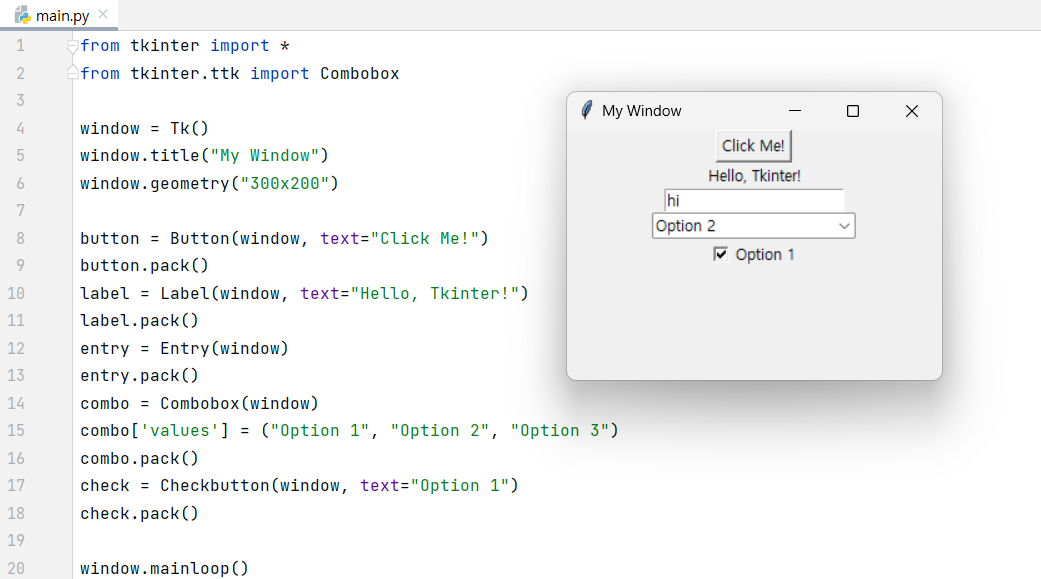
코드보기
|
1
2
3
4
5
6
7
8
9
10
11
12
13
14
15
16
17
18
19
20
|
from tkinter import *
from tkinter.ttk import Combobox
window = Tk()
window.title("My Window")
window.geometry("300x200")
button = Button(window, text="Click Me!")
button.pack()
label = Label(window, text="Hello, Tkinter!")
label.pack()
entry = Entry(window)
entry.pack()
combo = Combobox(window)
combo['values'] = ("Option 1", "Option 2", "Option 3")
combo.pack()
check = Checkbutton(window, text="Option 1")
check.pack()
window.mainloop()
|
cs |
6. 결론 및 의견
Python에서 Tkinter를 사용하여 간단한 창을 만드는 방법을 알아보았습니다. Tkinter는 Python에서 가장 많이 사용되는 GUI 프레임워크 중 하나입니다. 이를 활용하여 더 복잡한 GUI 애플리케이션을 만들어 볼 수 있습니다.
예를 들어, 다양한 위젯을 추가하여 사용자가 데이터를 입력하고 확인할 수 있는 폼을 만들거나, 버튼을 클릭하면 웹 페이지로 이동하거나 파일을 다운로드할 수 있는 기능을 추가할 수 있습니다.
또한, Tkinter의 다양한 기능을 활용하여 애니메이션 효과를 추가하거나, 여러 창을 열고 닫을 수 있는 멀티 윈도우 애플리케이션을 만들 수도 있습니다. 즉, Tkinter를 사용하면 다양한 기능을 추가하여 보다 복잡하고 유용한 애플리케이션을 만들 수 있습니다.
[관련글]
파이썬 독학 과연 가능할까?
많은 프로그래밍 언어 중 파이썬은 정말 매력적이라고 생각합니다. 저도 처음 파이썬 독학, 공부를 시작할때 너무 설레였던거 같습니다. 막연히 매크로를 사용해서 업무를 편하게 하고 싶다는
2toy.net
파이썬 python 무엇을 위해 배우는가? - 파이선
파이선 ( python ), 제가 이 프로그래밍을 공부한 이유는 업무자동화가 목적이였습니다. 온라인 판매 사업을 하다보니, 가장기본적이 주문수집을 함에 있어서 엑셀로는 너무 불편하고 실수가 잦았
2toy.net
Python Tkinter 란?
Tkinter를 사용하면 Python 언어로 간단하고 효과적인 GUI 애플리케이션을 만들 수 있습니다. Python Tkinter 사용으로 기본적인 GUI 애플리케이션을 만드는 방법을 소개합니다. 맛보기 정도로 생각하시
2toy.net
챗GPT 란? (CHAT GPT 사용)
챗GPT 란 무엇일까요? 요즘 너무 핫하다 못해 마치 옆에 있는 선생님처럼 느껴지는 이 인공지능 AI에 대해서 이해하기 쉽게 정리하려 합니다. 결론적으로 챗GPT에게 질문을 하면, 형식적인 답이 아
2toy.net
'파이썬 (pythoon)' 카테고리의 다른 글
| Tkinter button 세팅 및 이벤트 (0) | 2023.05.15 |
|---|---|
| Tkinter grid, pack, place 위젯 배치 (0) | 2023.05.14 |
| Python Tkinter GUI 프로그래밍 (0) | 2023.05.12 |
| Python Tkinter 란? (0) | 2023.05.12 |
| 파이썬 독학 과연 가능할까? (0) | 2023.05.03 |